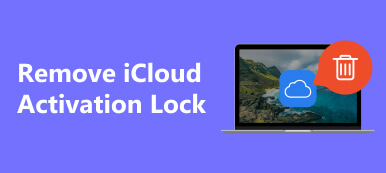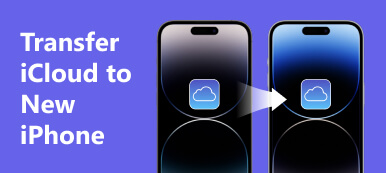Jos haluat säilyttää kaikki PDF-kirjat iBooksissa ja synkronoida ne uuteen iOS-laitteeseen, voit siirtää PDF-tiedostot iBooks iCloudiin, ja sitten saat PDF-kirjat jokaiseen iOS-laitteeseen. IBookien lisääminen iCloudiin ei kuitenkaan välttämättä ole helppoa. Siksi tämän artikkelin tarkoituksena on kertoa sinulle, kuinka se tehdään. Opit käyttämään iCloudia ja iCloud Drivea PDF-tiedostojesi varmuuskopiointiin iBooksista.

- Osa 1: Siirrä PDF-tiedostoja iBooksista iCloud Driveen
- Osa 2: Synkronoi PDF-tiedostoja helposti iBooksista iCloudiin
- Bonus: Paras tapa synkronoida PDF-tiedostoja iBookista muihin iOS-laitteisiin
- Osa 4: Usein kysyttyä PDF-tiedoston siirtämisestä iBookista iCloudiin
Osa 1: Siirrä PDF-tiedostoja iBooksista iCloud Driveen
iCloud keskittyy sovellusten tietojen, kuten Apple Musicin kappaleiden, tallentamiseen, kun taas iCloud Drive voi tallentaa tiettyjä tiedostoja, kuten asiakirjoja tai valokuvia. Se on hyvä tapa lisätä iBooks iCloud Driveen, ja voit myös synkronoida PDF-tiedostoja muihin laitteisiin.
Vaihe 1 Ennen kuin siirrät PDF-tiedostoja iBooksista iCloud Driveen, ota iCloud Drive käyttöön. Mene Asetukset ja napauta profiiliasi. Napauta sitten iCloud -painiketta, sitten iCloud Drive -painiketta. Nyt voit napauttaa Vaihda -painiketta ottaaksesi iCloud Drive -synkronoinnin käyttöön.

Vaihe 2 Kun olet ottanut iCloud Driven käyttöön, voit lisätä PDF-tiedostoja iBooksista iCloud Driveen. Avaa iBooks ja valitse PDF-tiedostosi. Napauta Lisää: -painiketta PDF-tiedostossa ja napauta sitten Jaa PDF -painiketta. Napauta Tallenna tiedostoihin -painiketta lisätäksesi iBooks iCloud Driveen.

Vaihe 3 Uudessa paneelissa sinun tulee napauttaa takaisin -painiketta vasemmassa yläkulmassa, kunnes näet iCloud Drive -ryhmän. Avaa ryhmä ja napauta Säästä -painiketta oikeassa yläkulmassa. Nyt olet lisännyt PDF-tiedostoja iCloud Driveen.

Huomautuksia: Ota iCloud Drive käyttöön muissa iOS-laitteissa, jotta voit synkronoida PDF-tiedostot iCloud Drivesta laitteisiin. Kun käytät iCloud Recovery, myös iCloud Drivessa olevat tiedostot siirretään laitteellesi.
Osa 2: Synkronoi PDF-tiedostoja helposti iBooksista iCloudiin
iCloudin pitäisi olla suosittu tapa varmuuskopioida tietoja. Voit myös varmuuskopioida iBookit iCloudiin, mutta et voi lisätä PDF-tiedostoa manuaalisesti iCloud-tallennustilaan PC:llä tai mobiiliselaimella. Sinun pitäisi varmuuskopioida koko iOS-laite, joka sisältää iBookien lisäämisen iCloudiin.
Vaihe 1 Mene Asetukset ja napauta profiiliasi. Napauta iCloud -painiketta, sitten iCloud varmuuskopiointi painiketta.
Vaihe 2 Sinun pitäisi napauttaa Varmuuskopioi nyt -painiketta, ja sitten iOS-laitteesi varmuuskopioi iBookit iCloudiin. Kun seuraavan kerran määrität uuden iPhonen, voit pääset iCloud-varmuuskopioon iCloud Restoren kautta tai selaimessa.

Bonus: Paras tapa synkronoida PDF-tiedostoja iBookista muihin iOS-laitteisiin
Koska PDF-tiedostojen siirtäminen iBooksista iCloudiin on hieman monimutkaista, miksi et siirtäisi PDF-tiedostoja suoraan iOS-laitteesta toiseen? Apeaksoft iPhone Transfer voi yhdistää kaksi iOS-laitetta ja siirtää kaikentyyppisiä tietoja niiden välillä, mikä tarkoittaa, että sinun ei tarvitse synkronoida PDF-tiedostoja synkronoimalla ne iBooksista iCloudiin. Jos haluat varmuuskopioida ne, voit myös siirtää PDF-tiedostot tietokoneellesi varmuuskopiotiedostoina.

4,000,000 + Lataukset
Siirrä tietoja helposti iOS-laitteiden välillä USB-liitännän avulla.
Yhdellä napsautuksella voit synkronoida tiedot laitteidesi välillä säästääksesi paljon aikaa.
Siirrä tiedot iOS-laitteesta tietokoneellesi varmuuskopiotiedostoina.
Järjestä PDF-tiedostot laitteeltasi tiettyyn luokitukseen.
Vaihe 1 Lataa Apeaksoft iPhone Transfer ja käynnistä se. Liitä kaksi iOS-laitettasi tietokoneeseesi USB-kaapelilla ja aloita PDF-tiedostojen synkronointi iBooksista.

Vaihe 1 Valitse Muuta -painiketta vasemmassa valikkorivissä ja sitten Kirjat -painiketta. Voit valita PDF-tiedoston ja napsauttaa Vie laitteeseen painiketta siirtääksesi sitä. Sinun ei enää tarvitse lisätä iBooksia iCloudiin tällä tavalla.

Osa 4: Usein kysyttyä PDF-tiedoston siirtämisestä iBookista iCloudiin
Kuinka voin tarkastella iBooksin PDF-tiedostoja iCloudissa?
Voit tarkistaa nämä PDF-tiedostot iCloudin iCloud Drive -paneelista. Siksi voit lisätä iBookeja suoraan iCloud Driveen, mikä on nopeampi tapa varmuuskopioida PDF-tiedostoja iBooksissa.
Voinko synkronoida iBookit iCloudiin selaimessa?
Kyllä sinä voit. Voit tehdä sen iOS-laitteiden selaimessa. Sinun tarvitsee vain avata iCloud Drive paneeli ja napsauta Lataa -painiketta synkronoidaksesi iBookit iCloudiin.
Kuinka voin palauttaa PDF-tiedostoja iPhonelle Web-iCloudista?
Kun olet Web iCloudissa, napauta Lisää: -painiketta oikeassa yläkulmassa ja napauta sitten Data Recovery -painiketta. Voit myös mennä osoitteeseen iCloud Drive ladataksesi PDF-tiedostot laitteellesi.
Yhteenveto
Tämä artikkeli on kertonut sinulle, miten lisää iBooks iCloudiin varmuuskopioida PDF-tiedostoja. Voit synkronoida PDF-tiedostoja iCloudiin tai iCloud Driveen, jotka ovat hyviä tapoja tallentaa tiedostoja ja palauttaa tietoja iOS-laitteisiin. Voit myös käyttää suoraan Apeaksoft iPhone Transfer PDF-tiedostojen siirtämiseen toiseen iOS-laitteeseen, jos et halua kiertää iCloudia.



 iPhone Data Recovery
iPhone Data Recovery iOS-järjestelmän palauttaminen
iOS-järjestelmän palauttaminen iOS-tietojen varmuuskopiointi ja palautus
iOS-tietojen varmuuskopiointi ja palautus iOS-näytön tallennin
iOS-näytön tallennin MobieTrans
MobieTrans iPhone Transfer
iPhone Transfer iPhone Eraser
iPhone Eraser WhatsApp-siirto
WhatsApp-siirto iOS-lukituksen poistaja
iOS-lukituksen poistaja Ilmainen HEIC-muunnin
Ilmainen HEIC-muunnin iPhonen sijainnin vaihtaja
iPhonen sijainnin vaihtaja Android Data Recovery
Android Data Recovery Rikkoutunut Android Data Extraction
Rikkoutunut Android Data Extraction Android Data Backup & Restore
Android Data Backup & Restore Puhelimen siirto
Puhelimen siirto Data Recovery
Data Recovery Blu-ray-soitin
Blu-ray-soitin Mac Cleaner
Mac Cleaner DVD Creator
DVD Creator PDF Converter Ultimate
PDF Converter Ultimate Windowsin salasanan palautus
Windowsin salasanan palautus Puhelimen peili
Puhelimen peili Video Converter Ultimate
Video Converter Ultimate video Editor
video Editor Screen Recorder
Screen Recorder PPT to Video Converter
PPT to Video Converter Diaesityksen tekijä
Diaesityksen tekijä Vapaa Video Converter
Vapaa Video Converter Vapaa näytön tallennin
Vapaa näytön tallennin Ilmainen HEIC-muunnin
Ilmainen HEIC-muunnin Ilmainen videokompressori
Ilmainen videokompressori Ilmainen PDF-kompressori
Ilmainen PDF-kompressori Ilmainen äänimuunnin
Ilmainen äänimuunnin Ilmainen äänitys
Ilmainen äänitys Vapaa Video Joiner
Vapaa Video Joiner Ilmainen kuvan kompressori
Ilmainen kuvan kompressori Ilmainen taustapyyhekumi
Ilmainen taustapyyhekumi Ilmainen kuvan parannin
Ilmainen kuvan parannin Ilmainen vesileiman poistaja
Ilmainen vesileiman poistaja iPhone-näytön lukitus
iPhone-näytön lukitus Pulmapeli Cube
Pulmapeli Cube